
Si necesita tomar una captura de pantalla de iPhone pero no puede presionar físicamente la combinación de botones requerida (o tiene un botón roto), hay otras alternativas para activarlo. Así es cómo.
Regularmente, tomaría una captura de pantalla de iPhone usando la combinación apropiada de botones físicos en su dispositivo. Dependiendo de su modelo de iPhone, esto puede involucrar los botones lateral y para subir el volumen, los botones de inicio y laterales, o los botones de inicio y superior al mismo tiempo.
Si algunos de esos botones están rotos o tienes una condición física que te impide ejecutar esas complicadas maniobras, existen otras alternativas para tomar una captura de pantalla en un iPhone. Te mostraremos cómo.
RELACIONADO: Cómo tomar una captura de pantalla en iPhone
Tomar una captura de pantalla con AssistiveTouch
Su iPhone incluye una función de accesibilidad llamada AssistiveTouch que facilita la simulación de gestos físicos y pulsaciones de botones con un menú en pantalla. Además le posibilita activar una captura de pantalla de varias formas diferentes.
Para habilitar AssistiveTouch, primero, abra Configuración en su iPhone.

En Configuración, toque «Accesibilidad» y posteriormente «Tocar».
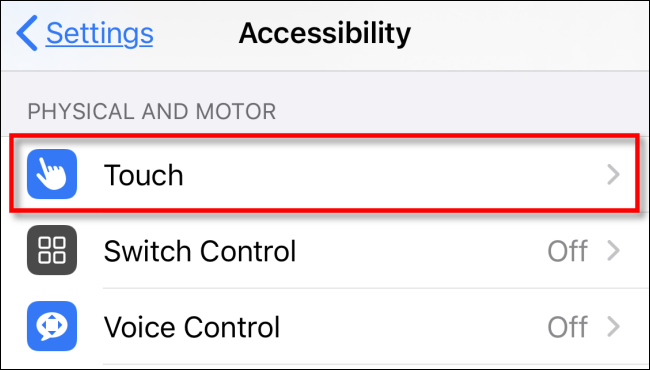
En Touch, toque AssistiveTouch y posteriormente active «AssistiveTouch».
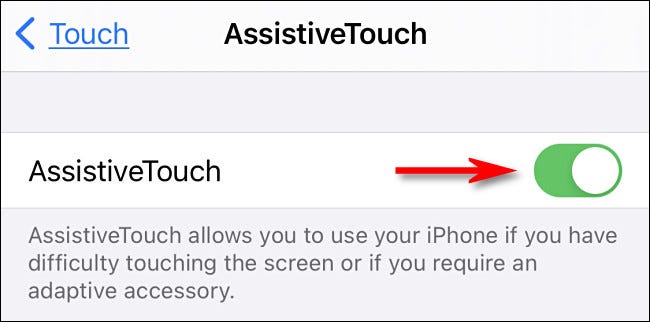
Con AssistiveTouch activo, verá inmediatamente aparecer un botón especial AssistiveTouch cerca del borde de la pantalla (parece un círculo dentro de un cuadrado redondeado). Este botón siempre permanecerá en la pantalla y puede moverlo arrastrándolo con el dedo.
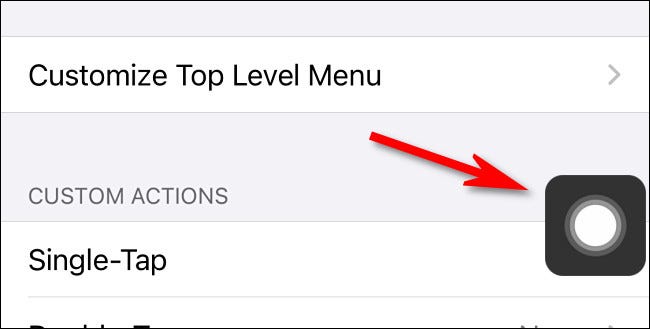
Mientras está en la configuración de AssistiveTouch, puede experimentar con una forma de activar una captura de pantalla usando Assistive Touch. Desplácese hacia abajo en la página y busque la sección «Acciones personalizadas». Aquí, puede seleccionar qué sucede si toca el botón AssistiveTouch en pantalla con un solo toque, dos toques, una pulsación larga o un toque 3D (según el modelo de su iPhone).
Puede tocar cualquiera de estas tres o cuatro opciones, pero elegiremos «Doble toque» para este ejemplo.

Después de tocar la opción Acción personalizada, verá una lista de acciones. Desplázate hacia abajo y toca «Captura de pantalla» y posteriormente toca «Atrás».

Después de eso, puede activar una captura de pantalla simplemente haciendo la acción personalizada que definió. En nuestro caso de ejemplo, si tocamos el botón AssistiveTouch dos veces, el iPhone tomará una captura de pantalla. ¡Muy útil!
Además puede activar una captura de pantalla usando el menú AssistiveTouch. Primero, en Configuración> Toque> AssistiveTouch, asegúrese de que «Un solo toque» en el listado «Acciones personalizadas» esté configurado en «Abrir menú».
Siempre que desee tomar una captura de pantalla, toque el botón AssistiveTouch una vez y aparecerá un menú emergente. En el menú, elija Dispositivo> Más y posteriormente toque «Captura de pantalla».

Se capturará una captura de pantalla instantáneamente, del mismo modo que presionar la combinación de botones de captura de pantalla en su iPhone.
Si toca la miniatura de la captura de pantalla cuando aparece, podrá editarla antes de guardar. Caso contrario, deje que la miniatura desaparezca después de un momento y se guardará en Álbumes> Capturas de pantalla en su aplicación Fotos.
Tomar una captura de pantalla con el toque trasero
Además puede tomar una captura de pantalla tocando la parte posterior de su iPhone 8 o posterior (con iOS 14 o posterior) usando una función de accesibilidad llamada «Toque posterior». Para habilitar Back Tap, abra Configuración en su iPhone y navegue hasta Accesibilidad> Toque.
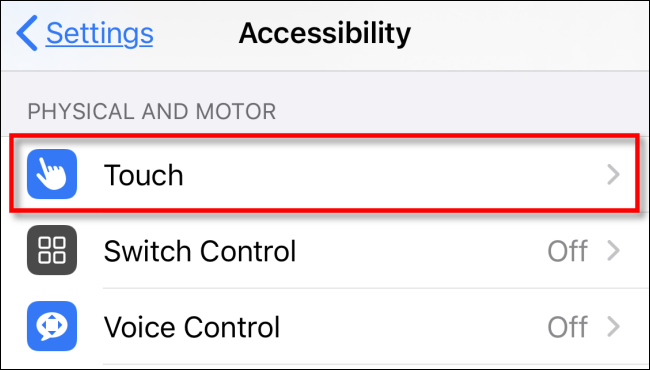
En la configuración táctil, seleccione «Toque trasero».
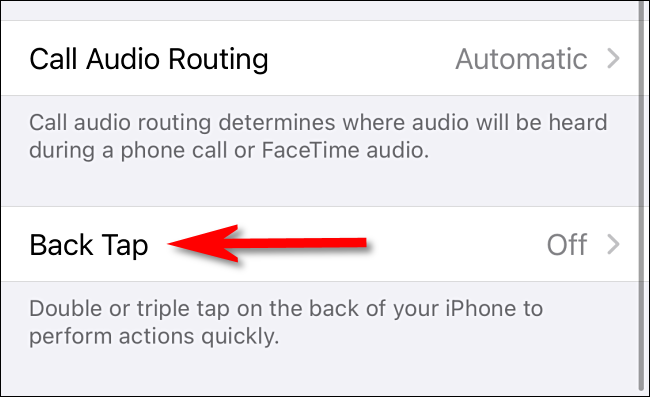
A continuación, elija si desea tomar una captura de pantalla tocando la parte posterior de su iPhone dos veces («Doble toque») o tres veces («Triple toque»), y toque la opción respectivo.
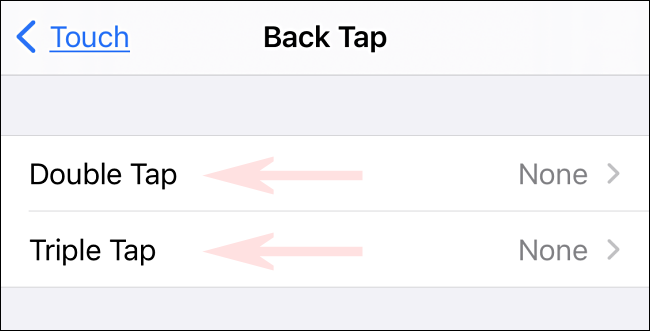
A continuación, verá una lista de acciones que puede adjudicar al tocar su dispositivo. Seleccione «Captura de pantalla» y posteriormente retroceda una pantalla.

Ahora, sal de Configuración. Si tiene un iPhone 8 o posterior y toca la parte posterior de su dispositivo dos o tres veces (dependiendo de cómo lo configure), activará una captura de pantalla y se guardará en su biblioteca de Fotos como de costumbre. ¡Muy genial!
RELACIONADO: Cómo tomar una captura de pantalla tocando la parte posterior de su iPhone






